逐步在Windows上结合CopSSH + msysGit安装安装Git Server同时集成Git使用Visual Studio
刚好有需要使用,就翻译一下,原地址:
http://www.codeproject.com/Articles/296398/Step-by-Step-Setup-Git-Server-on-Windows-with-CopS
简介
首先,先澄清一点:Git不需要制定哪边是服务器还是客户端。你的工作站既可以是服务器也可以是客户端。就是说,当你从其他机器获取代码的时候,你是客户端;而其他人从你的机器获取代码的时候,你就是服务端。这也是Git为什么优秀。
在这篇文章中,所谓的“Git Server”的意思是让你的机器能从或者去其他机器上传或下载代码。
这篇文章看起来很长是因为一步步的安装和相关的截图很多。实际上整个安装只需要差不多10分钟。
注意: CopSSH不再开源,如需使用请购买.
要用到的软件
需要设置Git server才能使用:
· CopSSH (安装在服务端)
· msysgit (客户端和服务端都要安装)
· PuTTY (客户端和服务端都要安装)
需要集成到 Visual Studio:
· GitExtensions (客户端和服务端都要安装)
安装步骤
1. 安装 msysgit
a. 安装 msysgit时, 请选择 c:\Git 作为安装路径, 应为这个路径名在bash命令中可能会有问题.
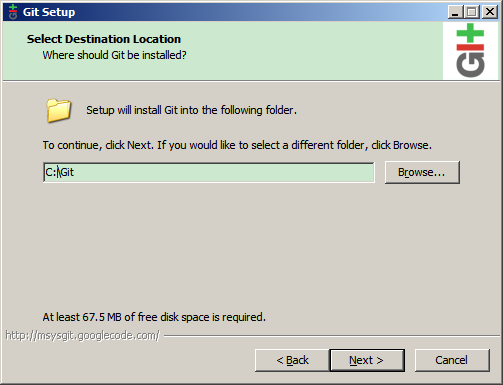
b. 在 “Adjusting your PATH environment”步骤, 建议选择 “Use Git Bash only”.
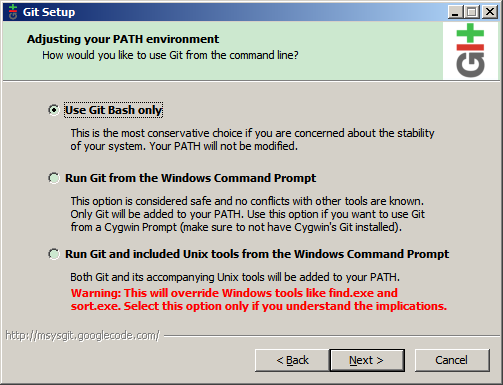
c. 其他设置选择默认的就可以。安装后,桌面上会有个git bash的图标。你可以测试下git命令,如果你看到了下面的界面,说明你的安装成功了。
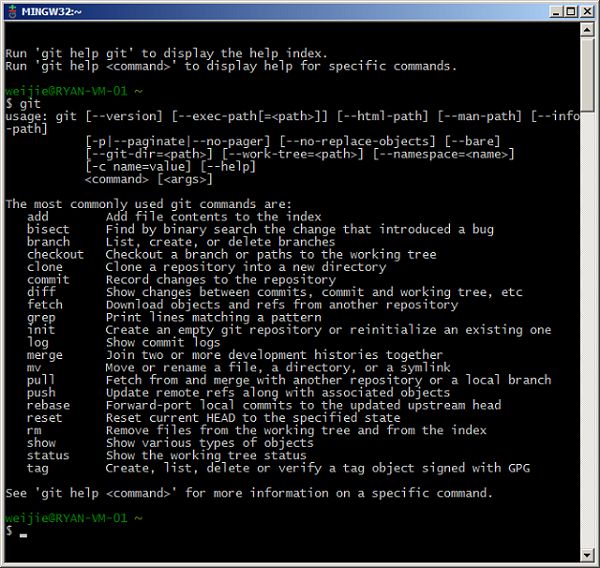
d. 把 C:\Git\bin 和 C:\Git\libexec\git-core 加入到环境变量中。这一步非常重要。
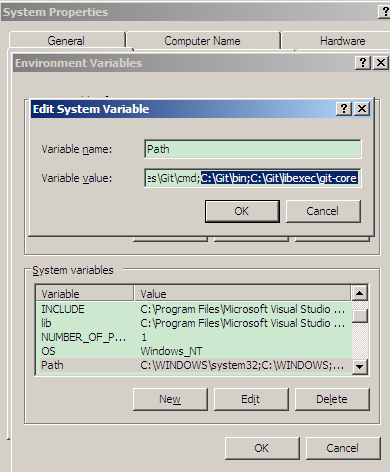
2. 安装 CopSSH
a. 与安装msysgit非常相似,我们不安装在program files目录来避免一些程序路径引发的问题。我们安装在 c:\ICW。
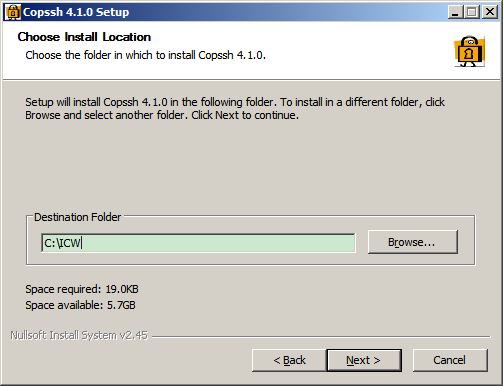
b. 用默认提供的账户就可以:
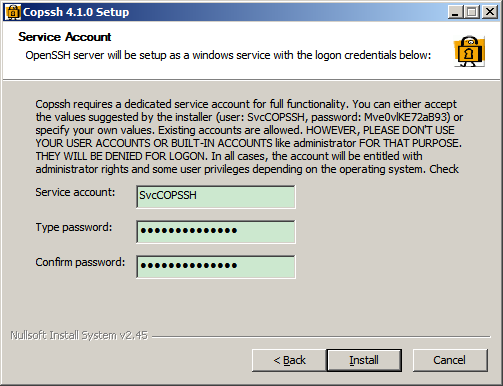
c. 安装后,打开 COPSSH Control Panel。
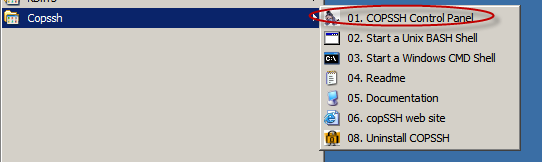
d. 点击Users 选项卡中的 Add 按钮。
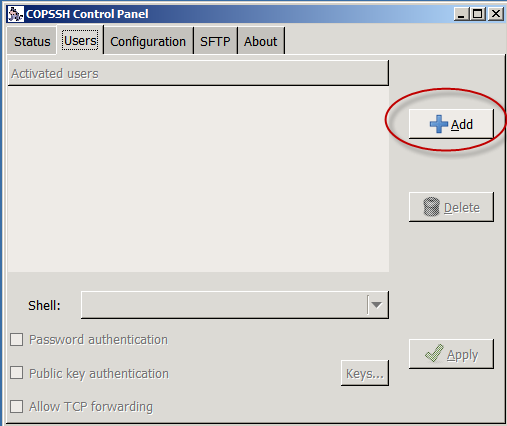
e. 选择一个系统现有用户(你可以在计算机管理中创建)。这是作者的示例,用户是 jinweijie。
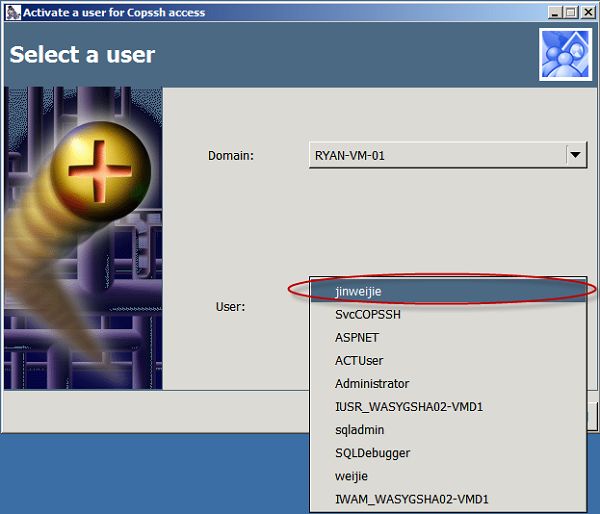
f. 允许所有访问:
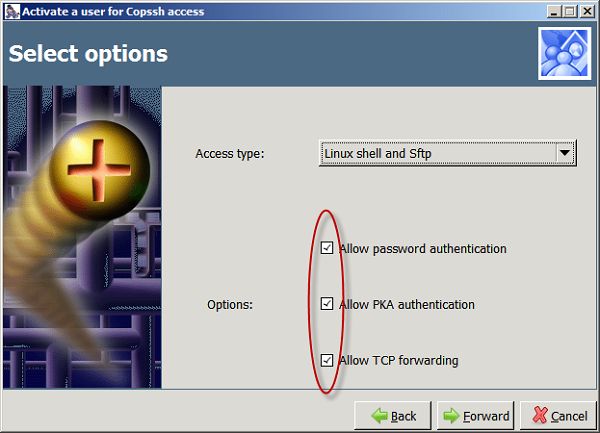
g. 在用户激活后,点击Activated Users 区域中的Keys… 按钮:
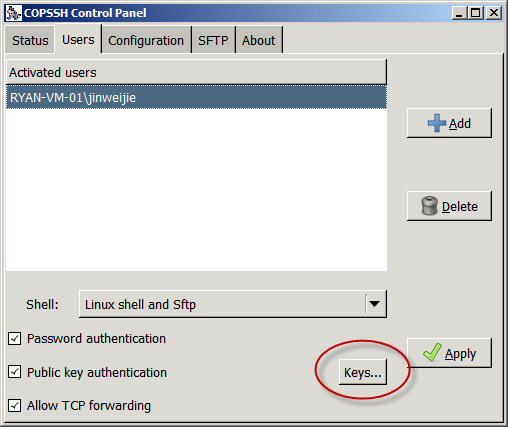
h. 点击 Add:
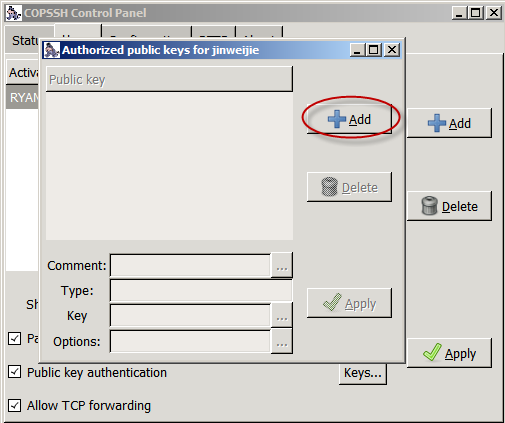
i. 使用默认秘钥(key)设置:
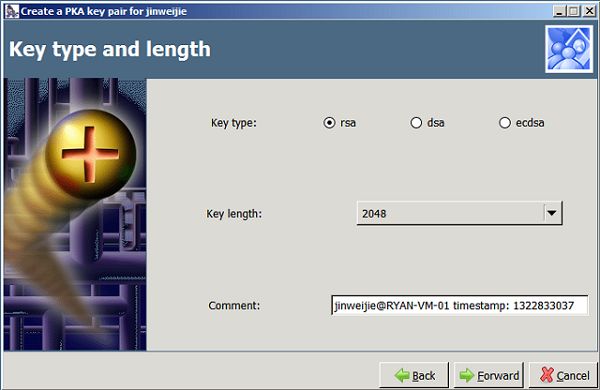
j. 输入密码和文件名(Enter the Passphrase and File name):
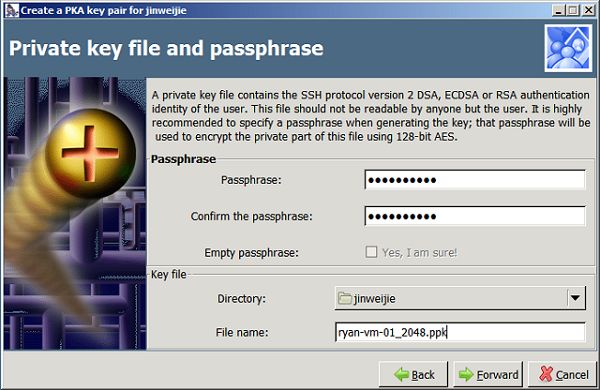
k. 私有key将被保存在 c:\ICW\home\jinweijie\ryan-vm-01_2048.ppk.
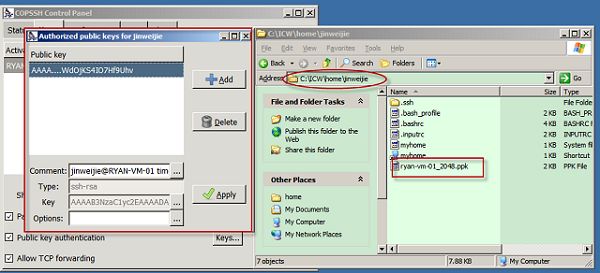
[测试] 现在我们试着使用激活的用户通过SSH登陆,打开Git Bash,输入命令:
ssh jinweijie@ryan-vm-01
输入 “yes” 继续。
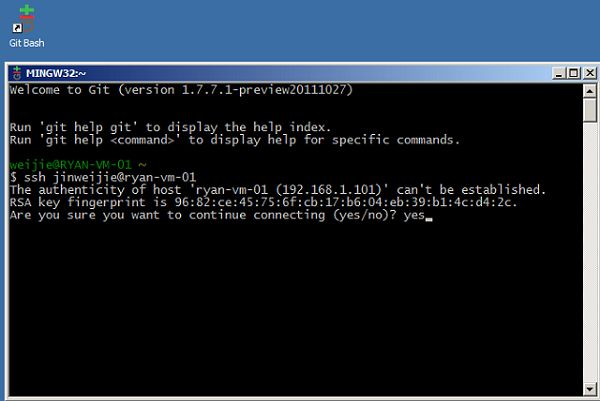
[测试] After entering your passwords输入密码后 (windows 账户的密码),试着作为ssh的用户运行git,它没有像你希望的那样执行:
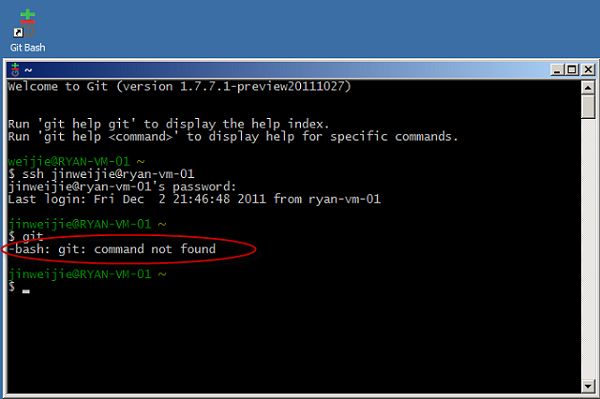
那是因为 CopSSH 无法发现服务端的 git.exe ,所以我们需要告诉它 git的路径。
3. 配置 CopSSH 使用Git 的路径.
a. 使用你喜欢的编辑器打开 C:\ICW\etc\profile ,添加 :/cygdrive/c/git/bin:/cygdrive/c/git/libexec/git-core(别忘了开始那一段路径) 到 PATH , 完整的PATH是这样的:
export PATH="/bin:$syspath:$winpath:/cygdrive/c/git/bin:/cygdrive/c/
git/libexec/git-core"
然后保存。
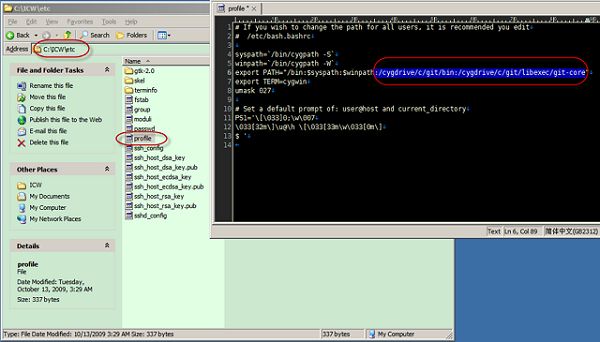
b. 再次点击CopSSH Control Panel中的大按钮重启CopSSH:
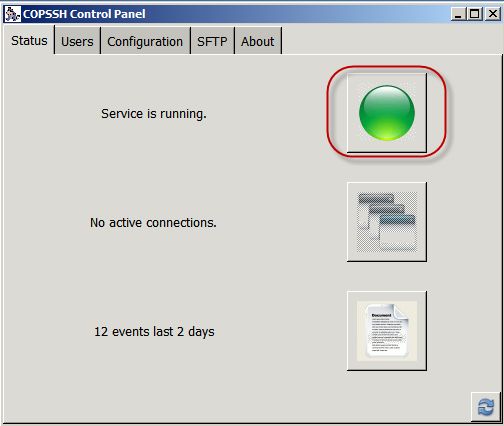
c. 如果再次运行 Git Bash ,ssh jinweijie@ryan-vm-01,输入密码运行git命令,git这次应该会被找到了: 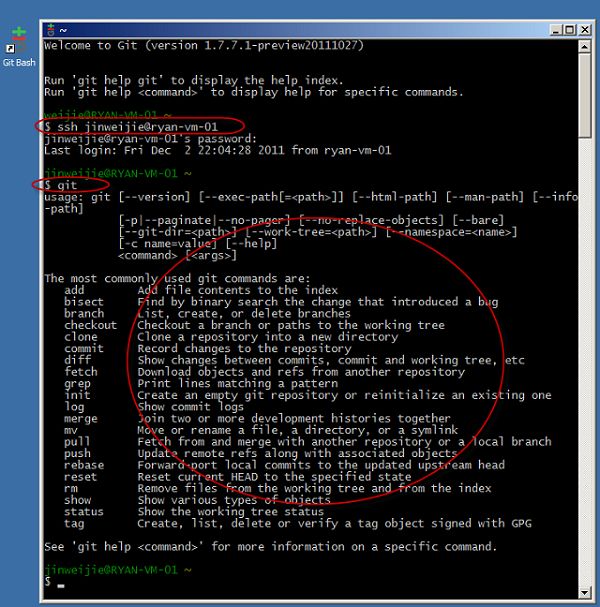
4.配置客户端的私有Key
a. 从服务端复制私有key到客户端 (在 1-k步骤生成的) 。
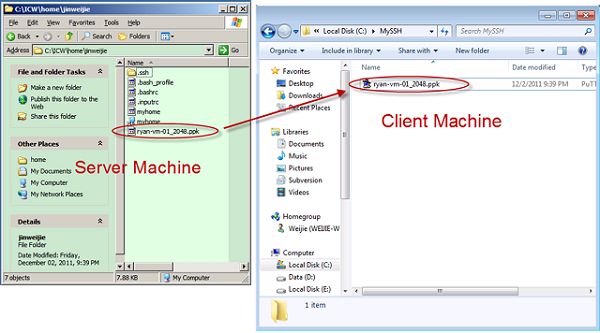
b. 在客户端, 使用 puttygen.exe 加载 key (如果你在 1-j步骤设置了密码,加载key时需要输入密码y):
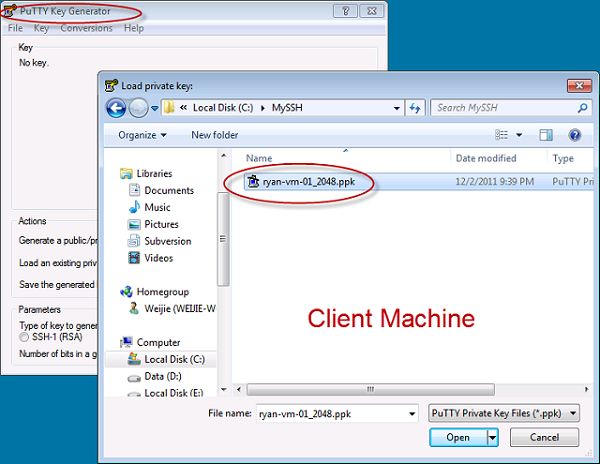
c. 点击 “Save private key” 保存一份私有秘钥副本供 plink.exe 识别。
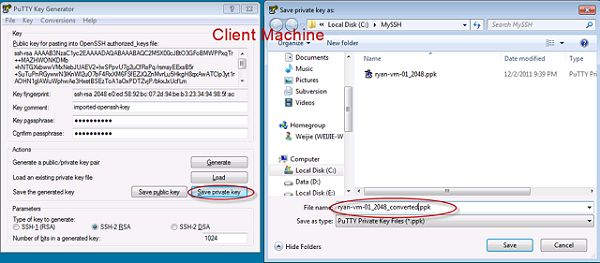
5. 创建仓库,集成Visual Studio
a. 在客户端和服务端安装 gitextensions 。
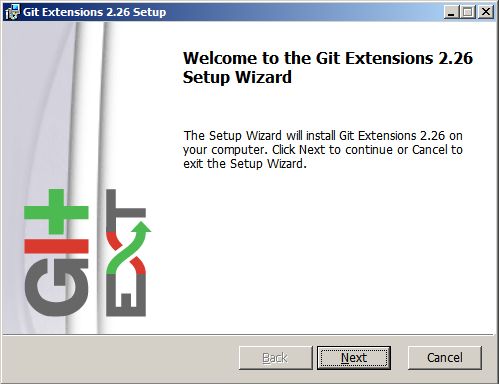
b. 既然我们在1-a步骤中安装了msysgit ,这里跳过“Install MsysGit”。但是如果你没有在客户端机器上安装msysgit ,你需要选中这个复选框并安装它。
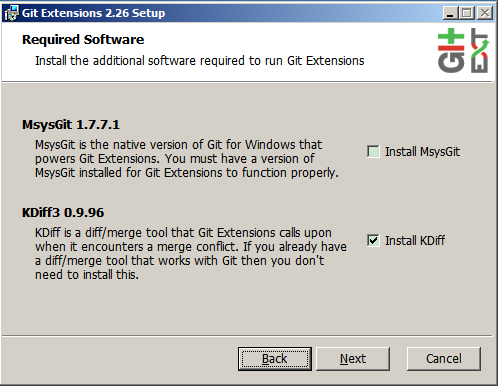
c. 安装在C:\GitExtensions\,其他的使用默认设置。
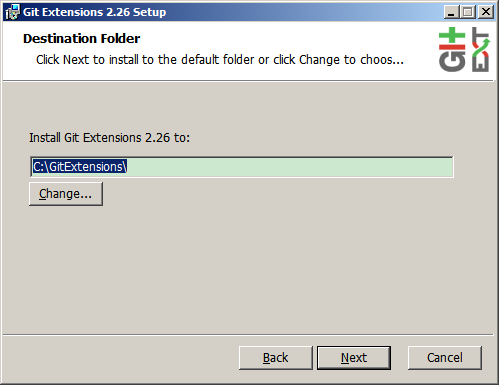
d. 在服务端,打开Git Extensions,点击“Create new repository”。
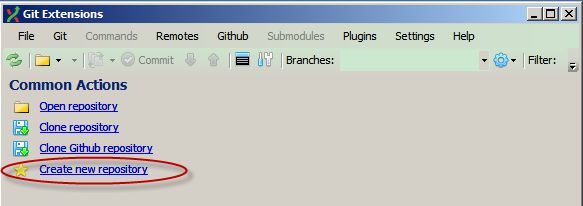
e. 在服务端,在CopSSH 用户的主目录设置路径为你的项目路径,选中“Central repository, no working dir” (因为我们是服务端), 然后点击 “Initialize”:
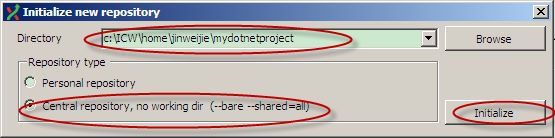
f. 在客户端,打开Git Extensions,点击“Clone repository”:
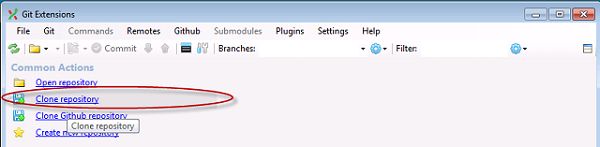
g. 在客户端,仓库地址应该是 ssh://jinweijie@ryan-vm-01/ICW/home/jinweijie/mydotnetproject,请注意,服务端的仓库应该在C盘。
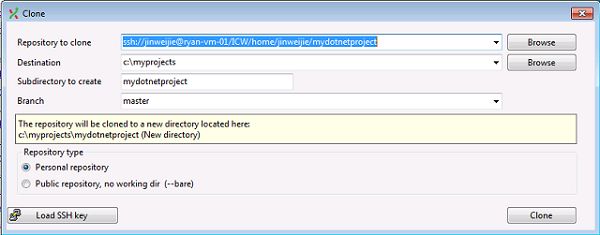
h. 在客户端,点击 “Load SSH Key” 加载我们在 4-b步骤中保存的秘钥:
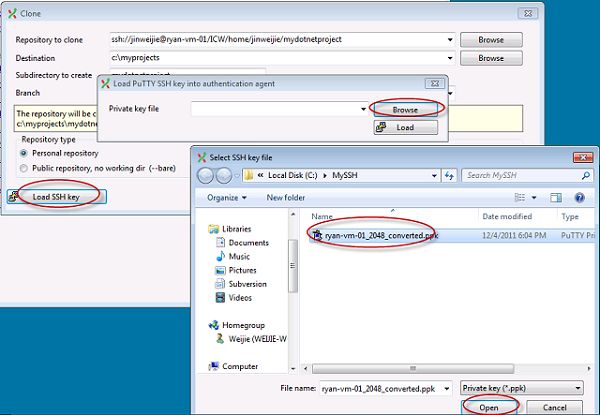
i. 在客户端,如果为秘钥设置了密码,输入密码然后点击 Clone:
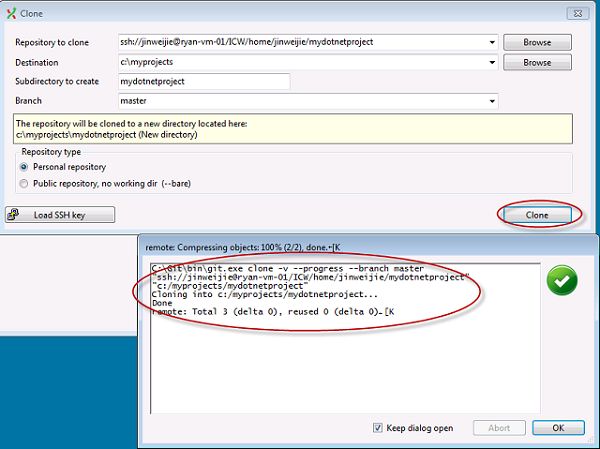
j. 在客户端,添加需要忽略的文件:
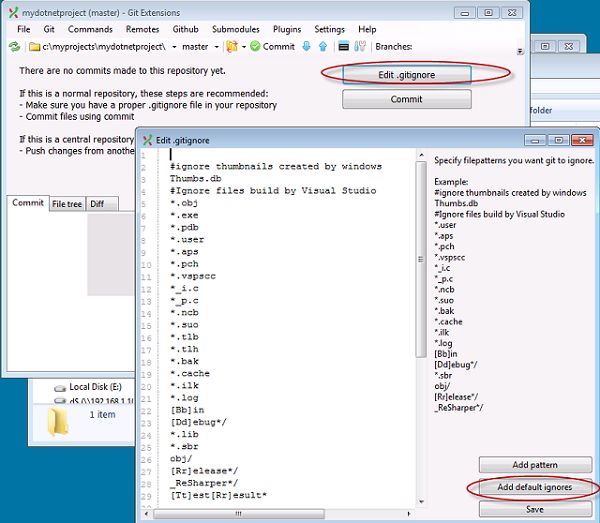
k. 在客户端,打开Visual Studio,在 mydotnetproject 目录 (从仓库中来的),你会发现文件已经在git source控制下了:
l. 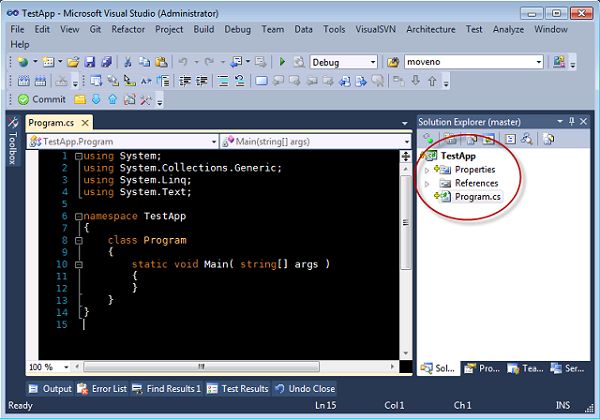
m. 点击菜单中的 “Commit” ,然后点击“Commit & Push”:
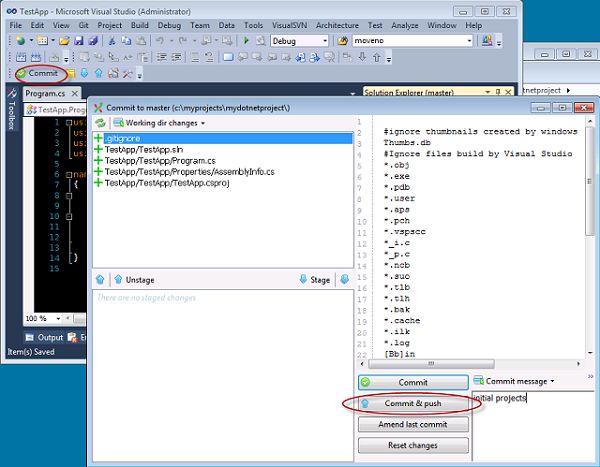
n. 提交成功:
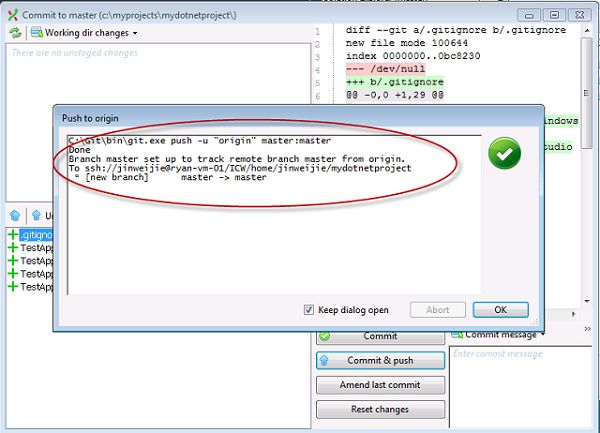
o. 在服务端你将能发现新提交的文件:
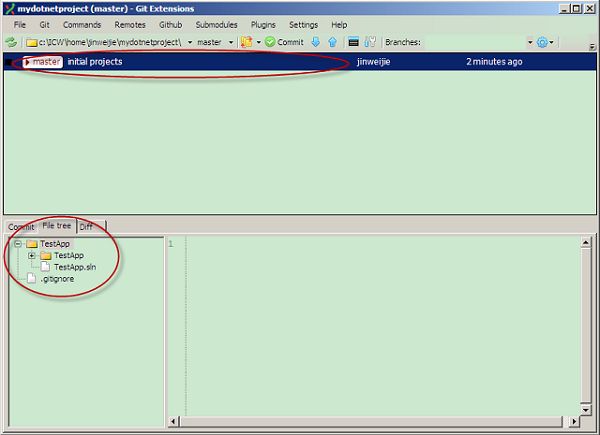
结束了,我英语不好,后面没看,反正也没什么有用的了
相关代码: The Code Project Open License (CPOL)